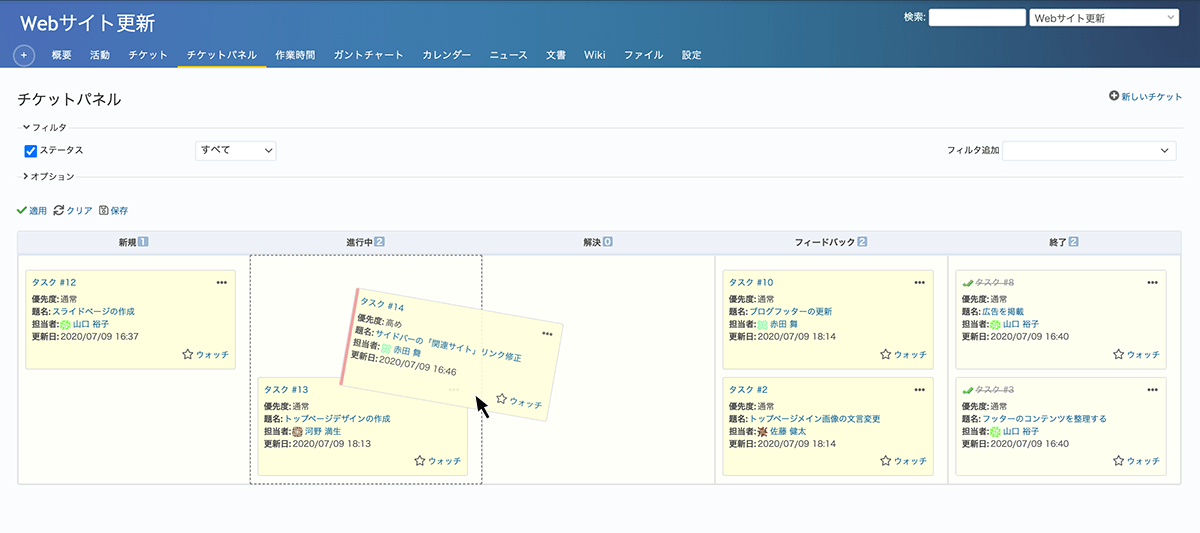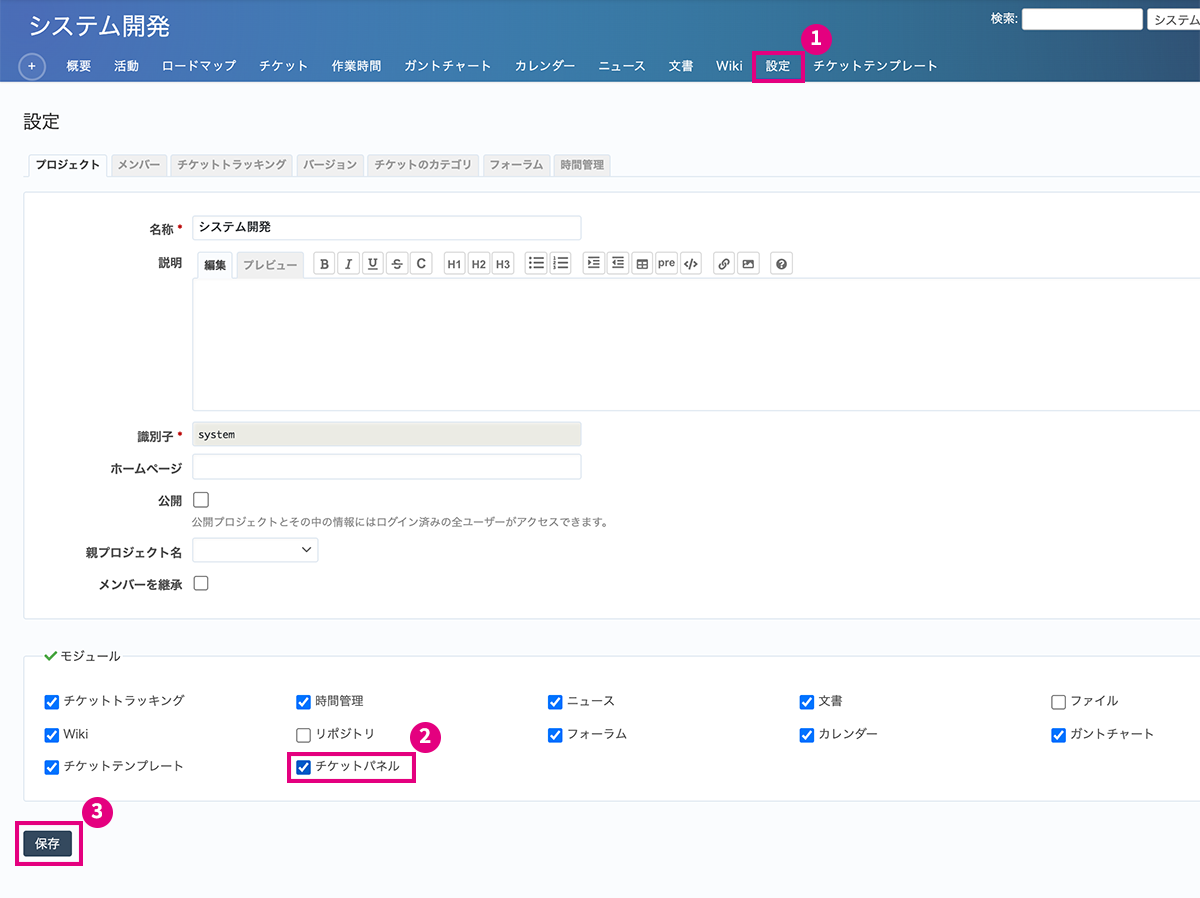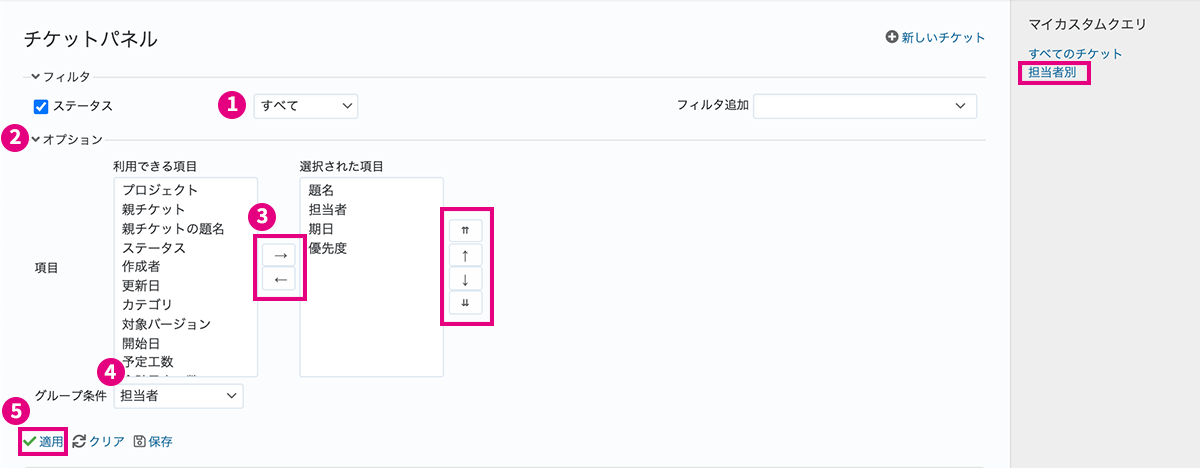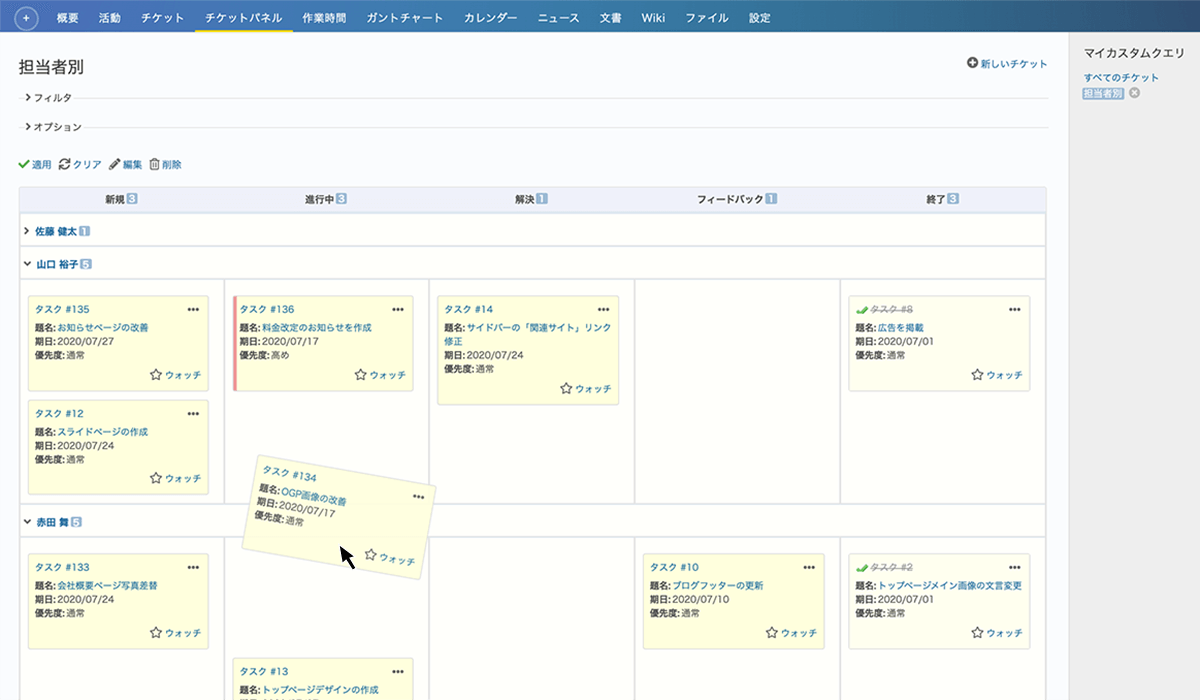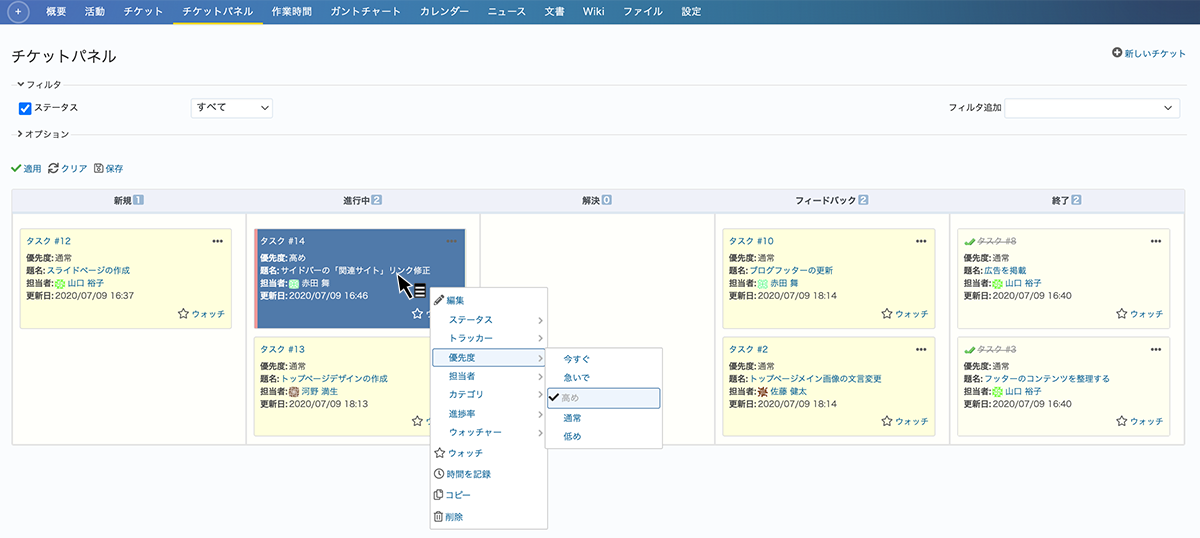チケットパネル(Issues Panel)の使い方
「チケットパネル(issues_panel)」はRedmineのチケットをカード形式の一覧で表示する機能です。
カード形式のチケットがステータスごとに分けて表示されるので、タスクの進捗状況が一目で分かります。
設定方法
次の設定を行うことでメニューに「チケットパネル」が表示され使えるようになります。
- 「チケットパネル」を使用したいプロジェクトの「設定」をクリック
- プロジェクトタブの下部「モジュール」の「チケットパネル」にチェックを入れる
- 保存
新規プロジェクトでチケットパネルをデフォルトで有効にする方法
以下の設定を行うと、新たに作成するプロジェクトでデフォルトでチケットパネルを有効にできます。
- システム管理者権限を持つユーザーでログイン
- My Redmineトップメニュー「管理」をクリック
- 「設定」をクリックし、「プロジェクト」タブを選択
- 「新規プロジェクトにおいてデフォルトで有効になるモジュール」の「チケットパネル」にチェックを入れる
- 保存
利用方法
![]()
プロジェクトメニュー「チケットパネル」をクリック
![]()
ドラッグ&ドロップでステータスを変更(優先度の高いチケットは左側に赤い線を表示)
![]()
チケットのリンク以外の場所を右クリックでコンテキストメニューを表示。担当者・対象バージョンなどチケットの編集ができる
![]()
チケットの題名をマウスオーバーすると説明文が表示される
表示するチケットや項目をカスタマイズする方法(カスタムクエリ)
チケット一覧画面と同じように、チケットの表示項目変更やフィルタを利用して表示内容をカスタマイズすることができます。
設定例):担当者ごとにチケットのステータスを表示する場合
表示するステータスを「すべて」に変更、表示項目を「題名」「担当者」「期日」「優先度」、グループ条件を「担当者」にして表示します。
- フィルタのステータスを「すべて」に変更
- オプションをクリックして開く
- 「利用できる項目」から「選択された項目」に左右の矢印をクリックして項目を移動、上下の矢印をクリックして表示順を変更
- グループ条件で「担当者」を選択
- 「適用」をクリック
保存をクリックするとカスタムクエリ として設定を保存もできます。
チケット一覧画面で作成したカスタムクエリの利用も可能です。
参考情報:Redmineワンポイントチェック(10): チケット一覧画面のカスタマイズ(フィルタと表示項目の変更)

カスタマイズ前
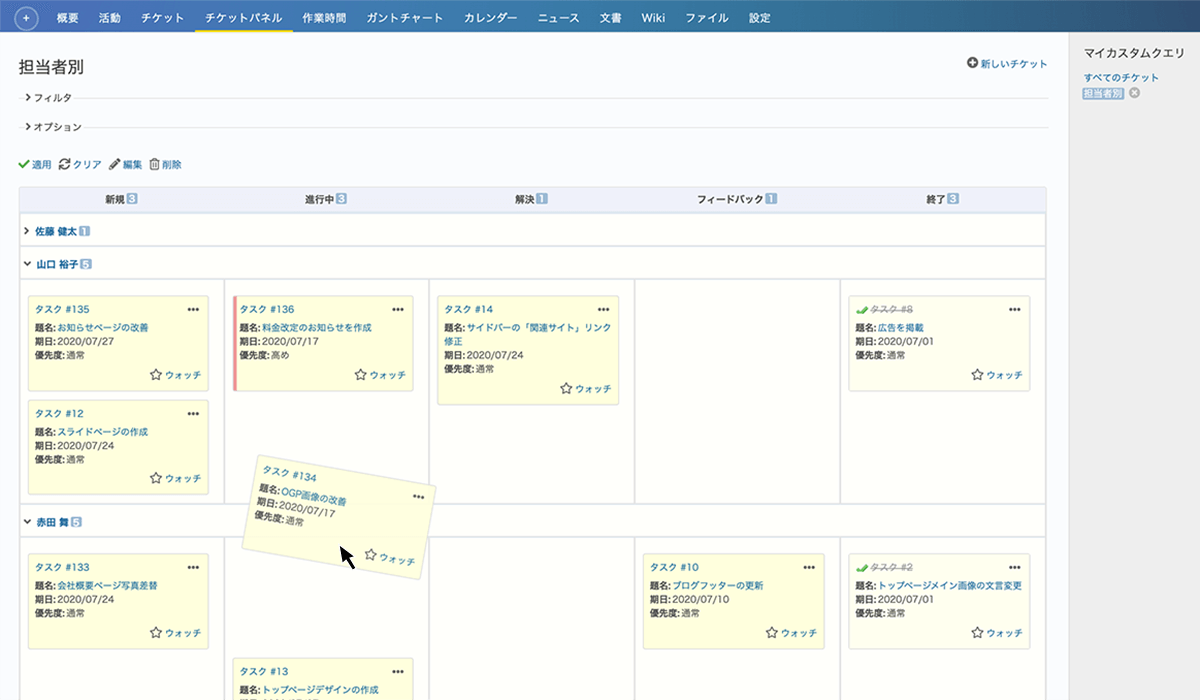
カスタマイズ後(担当者もドラッグ&ドロップで変更できます)